如果您喜歡使用 Notes 應用程式來捕捉快速想法、建立清單、草擬想法、簽署文件等,請記住對重要資料進行備份。 本文收集了5種有效的方法來幫助您從iPhone 15/14/13/12/11/XS/XR/X/8/7/6/5/4備份筆記。
對於 iOS 用戶來說,iPhone Notes 是一款簡單且流行的應用程序。 這個應用程序可以幫助您創建新筆記、自定義文件夾、掃描文本、添加照片/視頻附件等。無論您需要記日記、制定學習清單還是做工作筆記,這個應用程序都可以讓您記錄並隨時查看它們。 然而,一些用戶報告稱,他們遇到了 iPhone 故障和損壞,導致他們無法查看筆記,以及意外刪除筆記。 在這種情況下,對 iPhone 筆記和文本進行備份就非常重要了。 為了防止數據丟失,您可以學習 5 種簡單方法 備份 iPhone 筆記和文本 從這篇文章。 繼續閱讀並立即選擇一種方式來保存您的重要筆記!
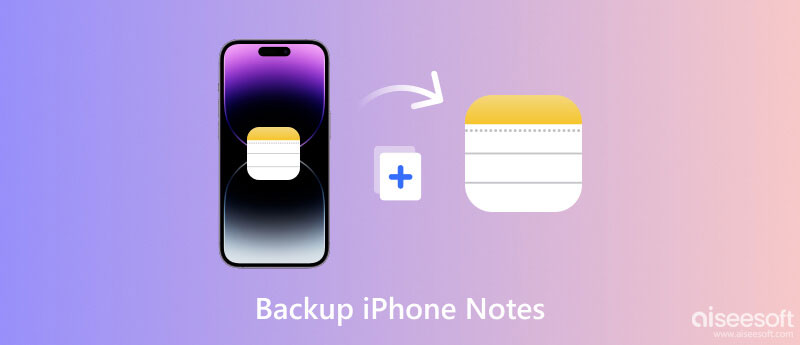
Notes for iPhone可以幫助我們隨時隨地記筆記,非常方便。 然而,檢查 iPhone 筆記並不是很重要,尤其是當您保留許多附件(照片、視頻)時。 幸運的是,您可以嘗試專業軟件將筆記複製到計算機。 Aiseesoft iOS數據備份和還原 是一款一體化工具,可備份 iOS 設備的幾乎所有數據。 它可以將您的 iPhone 筆記、文本、消息、通話記錄、照片、視頻等傳輸到您的計算機。 此外,它還可以有選擇地將數據恢復到您的 iPhone 或計算機。 並且它會導致備份和恢復過程中的任何數據丟失。 立即免費下載到您的 Windows 或 Mac 計算機上!
100% 安全。無廣告。
100% 安全。無廣告。
按照此處將 iPhone 筆記備份到計算機。





如您所見,只需單擊幾下即可將筆記和文本備份到計算機。 同時,您還可以使用該程序 備份照片、聯繫人等,過程與筆記傳輸相同。
如果您購買了一系列 Apple 產品,則可以通過啟用 iCloud 在這些設備上輕鬆查看和重寫筆記和文本。 使用 iCloud 同步筆記後,您可以在 iPhone、iPad 和 Mac 上同時查看、編輯、共享和協作。
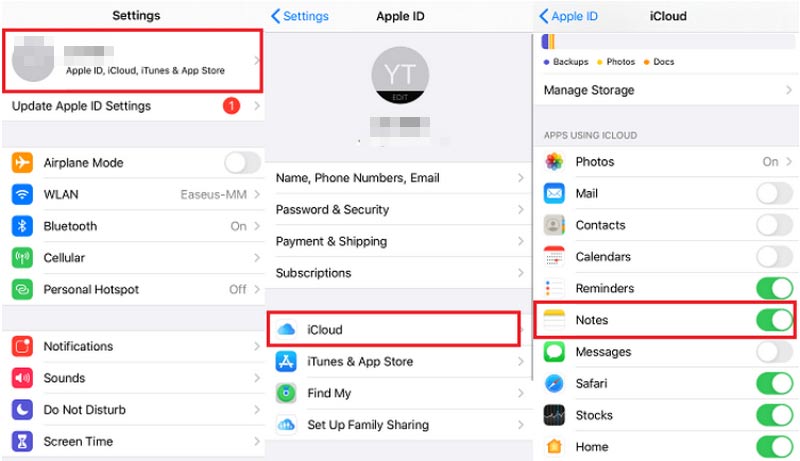
按照以下步驟將 iPhone 筆記備份到 iCloud。
現在,您的 iPhone 筆記將自動同步到 iCloud。
iCloud的備份 僅為 iPhone 提供 5GB 免費存儲空間。 如果您的數據超過 5GB,請升級 iCloud 存儲以保存更多筆記。
除了 iCloud 之外,它也是在 iPhone 上使用 Gmail 同步筆記和文本的好方法。 您可以添加 Gmail 帳戶來同步筆記。 免費存儲空間高達 15GB,包括您的電子郵件、附件、照片、文檔等。
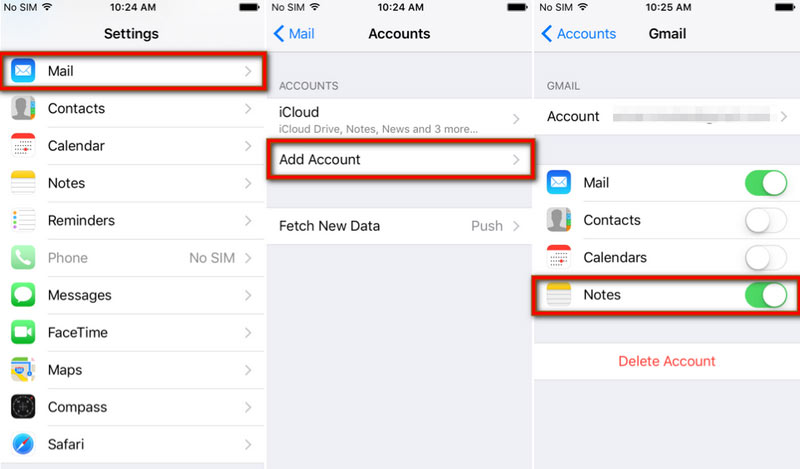
請閱讀以下步驟將 iPhone 筆記備份到 Gmail。
之後,所有 iPhone 筆記都可以在您的 Gmail 帳戶中找到。
Google帳戶提供15GB存儲空間,但此存儲空間與您共享 Gmail 帳戶和 Google 雲端硬盤.
對於某些用戶來說,Google Drive 是在 iPhone 上備份和管理筆記和文件的另一種簡單方法。 如果您下載了 Google 雲端硬盤應用程序,您可以嘗試用它來同步您的各種筆記。 此外,Google Drive還提供雲服務,允許您使用網絡瀏覽器查看iPhone筆記。
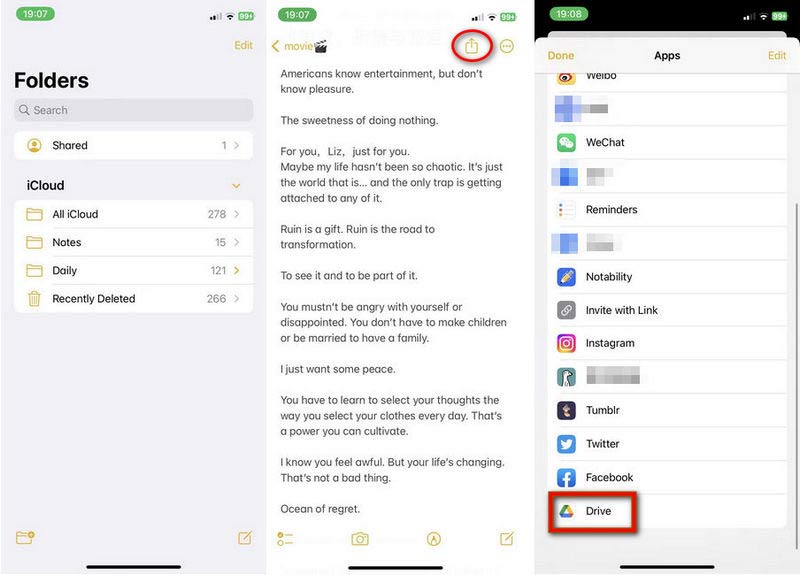
以下是將 iPhone 筆記備份到 Google 雲端硬盤的快速步驟。
同步後,您還可以使用同一 Google 帳戶在 Android 上查看這些筆記。
移動 iPhone 筆記和文本的最後一種方法是使用 iTunes。 如今,iTunes 仍然可以在 Windows 上使用。 但它無法在 macOS Catalina 或更高版本上運行。 相反,您可以使用 Mac 上的 Finder 來 備份您的聯繫人、消息、視頻、音樂等。但是,這不是推薦的方式,因為 iTunes 會對您的 iPhone 進行完整備份並將其存儲在這台計算機上,包括筆記。 而且備份過程非常慢。
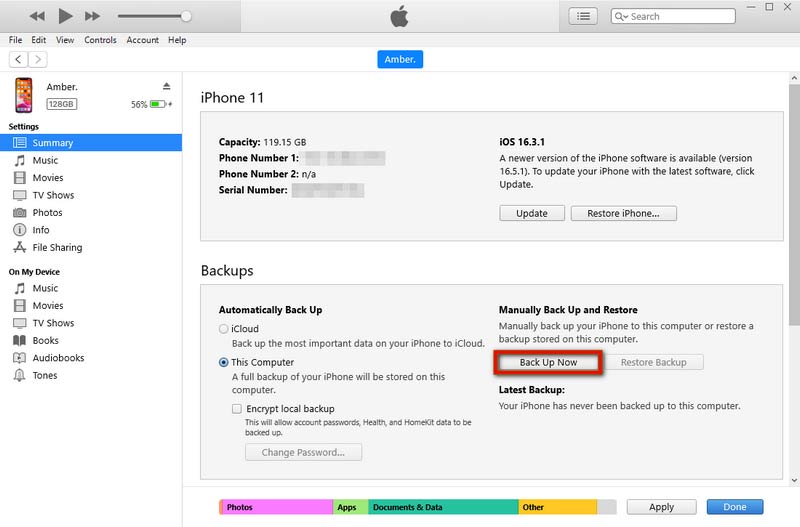
對於 Windows 用戶,請按照此處將 iPhone 筆記備份到 PC。
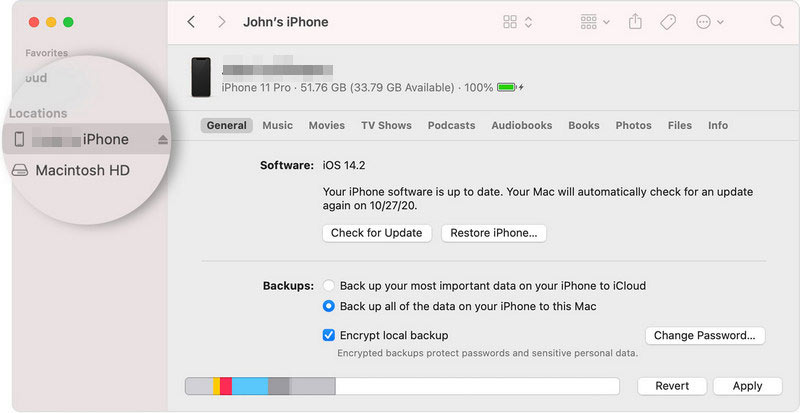
對於 macOS 用戶,請按照此處將 iPhone 筆記備份到 Mac。
iPhone 筆記會被永久刪除嗎?
不會。刪除的筆記只會移動到最近刪除的文件夾中。 您還可以再次恢復 iPhone 上存檔的筆記。
為什麼我的筆記在 iPhone 上消失了?
可能是您不小心刪除了註釋。 此外,您的筆記應用程序可能會出現一些問題或故障。
如何在 iPhone 上保存筆記?
通常,您在 iPhone 上創建的筆記可以自動保存。 你可以打開 筆記 並直接寫下你的筆記。 然後,它可以保存在您的 iPhone 上。
可以將 iPhone 筆記分享到“信息”嗎?
是的。 您可以直接將筆記分享到“消息”。 首先找到您要分享的筆記。 然後,點擊共享圖標。 最後,點擊 消息 應用程序來選擇您要發送註釋的聯繫人。
結論
本文分享了 5 種不同的方法 備份 iPhone 筆記。 您可以使用 iTunes、Finder 或專業工具將筆記傳輸到計算機。 您還可以使用 iCloud、Gmail 和 Google Drive 同步 iPhone 筆記。 每種方式都有備份筆記的詳細步驟。 只需根據您的需要選擇一種方式即可。 如果您對備份 iPhone 筆記和文本還有其他疑問,請在此處發表評論。
備份iPhone數據
1.1備份iPhone數據 1.2備份iPhone聯繫人 1.3備份iPhone消息 1.4備份iPhone筆記 1.5備份iPhone iMessages 1.6備份iPhone照片 1.7備份iPhone應用 1.8備份iPhone音樂
您最好的選擇是將數據從iPhone / iPad / iPod備份到Windows / Mac,並從iOS數據備份安全有效地還原到iOS設備/計算機。
100% 安全。無廣告。
100% 安全。無廣告。